Управлението на пароли в Firefox е сравнително лесно, но не ви дава същата гъвкавост, каквато ще намерите в Google Chrome. Когато въведете грешка в паролата в Chrome, лесно можете да отворите мениджъра на паролите и да коригирате грешката. В Firefox обаче имате възможност само да изтриете запазената парола и да започнете отново.
Един помощник, който ще намерите с Firefox, е основна парола за защита на вашите чувствителни данни. Въпреки че това е само малка пречка за някой, който е решен да получи вашата информация, той е по-добър от нулевите възможности за сигурност, които ще намерите за паролите, запазени в Chrome. Ето как да добавите главна парола и да управлявате запазените си пароли:
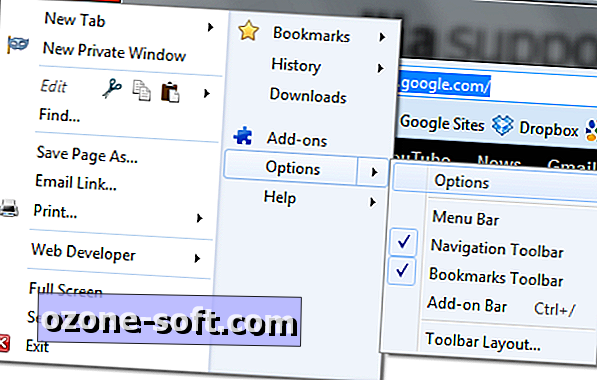
Започнете, като щракнете върху основното меню на Firefox в горния ляв ъгъл и изберете Options. В изскачащото меню изберете ... Опции! Няма точки за творчески менюта, Firefox.
Ако нямате зададена главна парола за хранилището на чувствителни данни на Firefox, можете да помислите да го добавите сега.
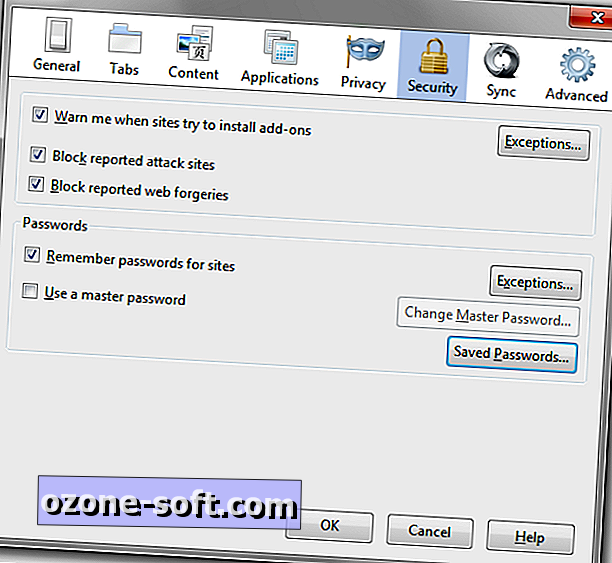
Щракнете върху бутона Запаметени пароли и въведете основната си парола - ако имате такава. Сега, ако искате да видите парола за уеб сайт, кликнете върху бутона Покажи паролите. Още веднъж ще трябва да въведете главната парола.
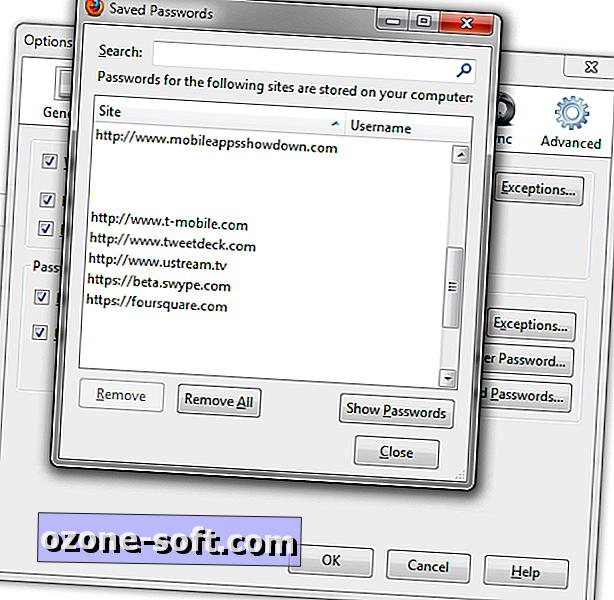
Щракнете с десния бутон върху даден уеб сайт, за да копирате потребителското име или паролата. Това е полезно, ако използвате друг уеб браузър в допълнение към Firefox, или просто искате да го добавите към друга помощна програма за архивиране, без ръчно да я въведете.
Какъв тип управление на пароли използвате? Може би полза като LastPass? Ако искате да научите повече за защитата с пароли, проверете ръководството на Sharon Vaknin за защита на паролите.













Оставете Коментар